
Es muy fácil observar desde WhatsApp Web tanto las conversaciones propias como de extraños, sin embargo, Infobae trae un truco que ayudará a resolver este problema.
Y es que claro, como ya se ha mencionado, en WhatsApp Web se pueden exponer todas las conversaciones personales con otras personas que tienen acceso a la computadora donde esta plataforma se queda abierta, ya sea en el trabajo o en casa.
Para evitar esto, la extensión WA Web Plus for WhatsApp bloquea las conversaciones con contraseña. Lo primero que hay que saber es que se necesita agregar una contraseña de acceso y posteriormente utilizarlo de manera correcta para lograr ajustar adecuadamente este truco de WhatsApp Web.
Así se puede agregar contraseña a WhatsApp Web
1. Acceder a la página del plugin y hacer clic en ‘Añadir a Chrome’. Si se utiliza Google Chrome, Edge, Rave o cualquier otro navegador web, funcionará correctamente
2. Hacer clic en ‘Añadir extensión’ que se añade a WA Web Plus for WhatsApp.
3. Introducir una contraseña y pulse ‘Enter’ en su teclado para fijarlo en el WhatsApp.
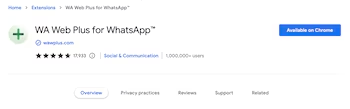
Así se puede usar Web WhatsApp con contraseña
1. Acceder a la Web WhatsApp (web.whatsapp.com) y verá la solicitud de contraseña. Introducir la misma de ajuste y pulsar ‘Enter’ para acceder a todas las conversaciones.
Así se puede eliminar la contraseña
1. En la pantalla de desbloqueo, hacer clic en la opción ‘Restablecer todo’.
2. Introducir su contraseña para confirmar la acción.
3. Configurar Web WhatsApp de nuevo utilizando el teléfono para leer la aplicación de códigos QR. Cuando se vuelva a acceder al servicio, hay que actualizar la página para crear una nueva contraseña.
¡Listo! Es todo lo que se necesita saber para bloquear los chats en WhatsApp web y mantener todas las conversaciones personales.

Atajos de teclado en WhatsApp web para mejorar la productividad
Entre las características principales que ha mostrado la empresa el año pasado se destacan:
- El aumento de velocidad de los audios.
- Cambios en las burbujas de los mensajes dentro de los chats.
- Inclusión de una carpeta para los archivados.
- La posibilidad de ingresar a llamadas o videollamadas ya iniciadas.
- Quitar el mensaje de ‘Última vez’ a una persona o grupo de personas en específico.

En el caso de WhatsApp Web, se destaca que desde este año se pueden editar las imágenes de forma nativa en la app antes de enviarlas, así como la función de Multidispositivos, con la que se puede tener sesión iniciada hasta en cuatro dispositivos diferentes a la vez y sin la necesidad de que el principal (celular) esté conectado a internet.
Sin embargo, esta herramienta, lanzada por WhatsApp en 2015, cuenta también con varios secretos siendo uno de los más especiales los llamados ‘atajos de teclado’, con los que se puede trabajar de forma más sencilla y óptima desde la laptop o computadora. Esta es la lista completa:
Ctrl + Shift +]: siguiente chat.
Ctrl + Shift + [: anterior chat.
Ctrl + N: nuevo chat.
Ctrl + Shift + U: marcar como no leído.
Ctrl + P: abrir el perfil de la persona con la que está hablando.
Ctrl + Retroceso: eliminar el chat.
Ctrl + Shift + N: nuevo grupo.
Ctrl + E: para archivar el chat que se tiene abierto en la PC.
Ctrl + Shift +]: siguiente chat.
Ctrl + Shift + [: anterior chat.
Alt + F4: cerrar el chat.
Ctrl + Shift + M: silenciar el chat.
SEGUIR LEYENDO
Últimas Noticias
Salir de un grupo de WhatsApp en modo incógnito es posible
La actualización está activa para iPhone y teléfonos Android

Apple Music lanza “Replay”, una lista de canciones preferidas cada semana
La recopilación de canciones favoritas será actualizada cada domingo hasta el final del año 2023

Inteligencia artificial elimina marcas de agua en fotografías
Según WatermarkRemover, estos sellos que garantizan los derechos de autor también arruinan la estética de las fotografías

Así se puede usar un iPhone como traductor de idiomas, sin internet
La aplicación de Traducción se encuentra instalada de forma predeterminada en los celulares de Apple y puede descargarse desde la App Store

Juegos de rol en TikTok: “escoge tu aventura” es el nuevo desafío
Los usuarios aprovechan las herramientas de la red social para proponer escenarios entretenidos a sus seguidores




